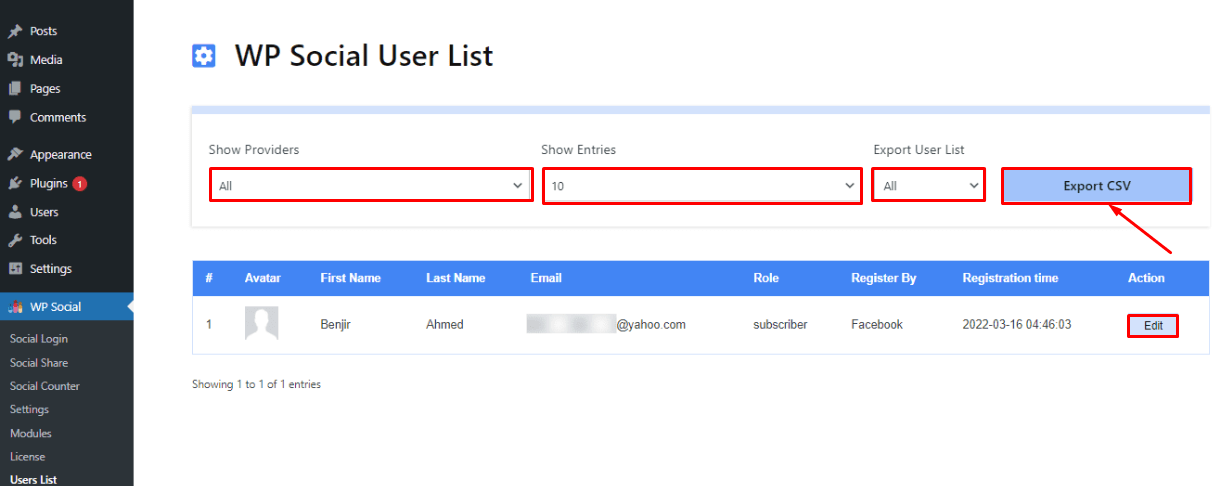Social User Export est une fonctionnalité premium de WP Social qui vous permettra d'exporter les données utilisateur en un seul clic. Ces données vous aideront à réaliser de futures campagnes susceptibles d'augmenter à la fois le taux de conversion et les ventes.
Comment exporter les données utilisateur #
WP Social vous permet d'exporter les données utilisateur en quelques secondes. Non seulement exportez, mais vous pouvez également modifier vos données utilisateur avec le module Social User Export. Adoptez les deux étapes suivantes pour exporter vos données utilisateur :
Étape 1 : activez le module d'exportation des utilisateurs sociaux. #
Dans la première étape, vous devez activer le module. Pour l'activer, cliquez sur « Module» que vous trouverez sous WP Social.
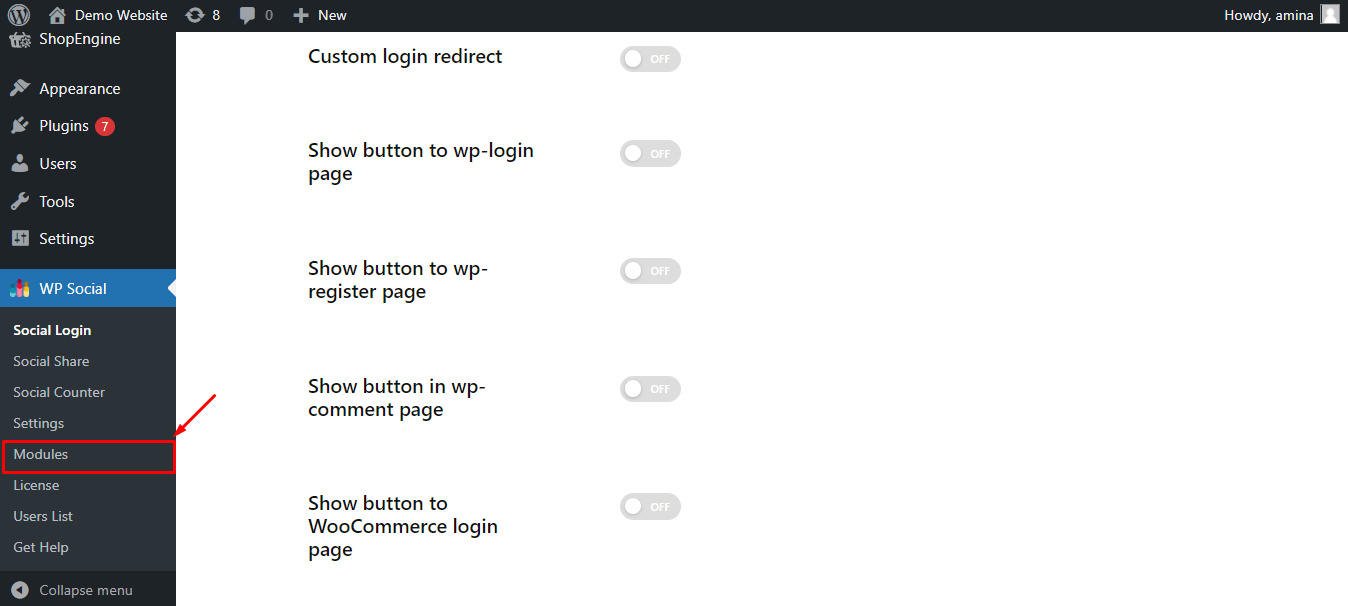
Après cela, Activer l'exportation des utilisateurs sociaux module comme l'image ajoutée, puis cliquez sur le "Sauvegarder les modifications" bouton.
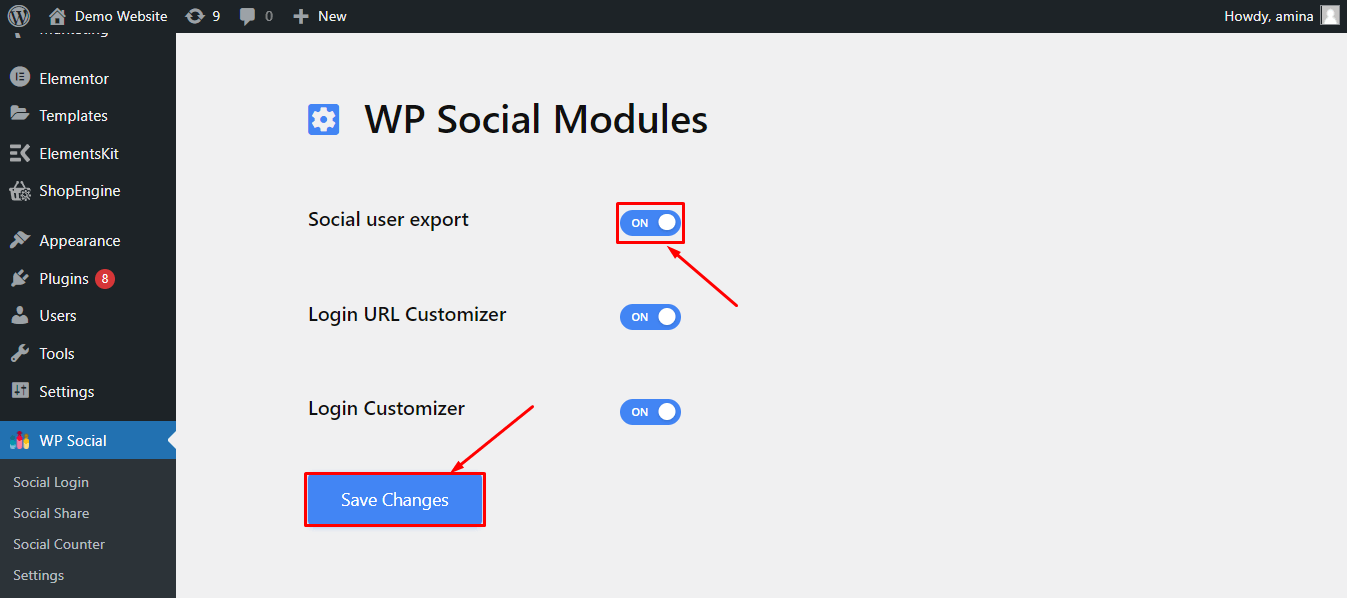
Étape 2 : Exporter les données utilisateur. #
Dans la deuxième étape, vous devez exporter les données utilisateur. Pour ce faire, allez sur "Liste d'utilisateur" qui est sous WP Social.
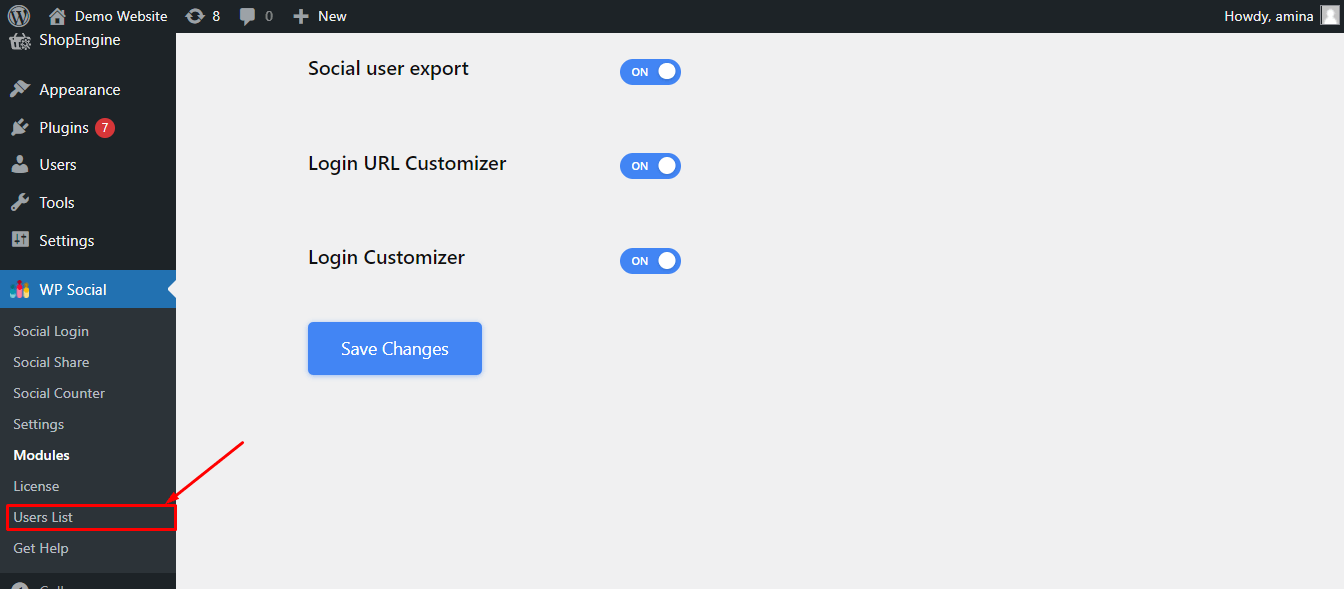
De là, vous pouvez modifier les données d'un utilisateur par en cliquant sur l'option d'édition qui a été marqué dans l'image. Maintenant, après l'édition, vous pouvez choisir :
- Fournisseurs: Sélectionnez le fournisseur.
- Entrées: Saisissez le nombre de données utilisateur que vous souhaitez exporter.
- Exporter la liste des utilisateurs: Grâce à cette option, vous pouvez catégoriser les utilisateurs qui vont se connecter via Google ou Facebook. Vous pouvez également choisir tout pour exporter les données de tous les utilisateurs.
Après cela, cliquez sur le Bouton « Exporter CSV » pour enfin exporter les données utilisateur.